I sistemi operativi Linux riguardano tutti i comandi e il modo in cui li usi per completare la tua attività. Il comando Sleep in Linux è uno dei comandi che puoi utilizzare per ritardare un tempo specifico durante il processo di esecuzione di uno script. È vantaggioso per gli sviluppatori quando vogliono sospendere l'esecuzione del comando per un determinato momento. Quindi, se vuoi anche imparare tutto sui comandi di sospensione, questo articolo è solo per te. In questo articolo imparerai tutti i dettagli possibili del comando sleep in Linux.
Comando Sleep in Linux
È possibile utilizzare facilmente il comando di sospensione per impostare un importo di ritardo in giorni (d), ore (h), minuti (m) e secondi (s). Ecco come funziona:
sleep NUMBER[SUFFIX]
Al posto del suffisso, puoi utilizzare qualsiasi valore temporale (numero intero o frazionario). Nel caso in cui non utilizzi alcun numero invece di un suffisso, il sistema calcolerà automaticamente alcuni secondi per impostazione predefinita.
Il comando sleep consente anche diversi valori che puoi facilmente sommare per valutare la durata del sonno. Nel caso in cui desideri interrompere il processo di sospensione, premi contemporaneamente i tasti CTRL e C. Per l'opzione della guida, eseguire il comando seguente:
sleep --help
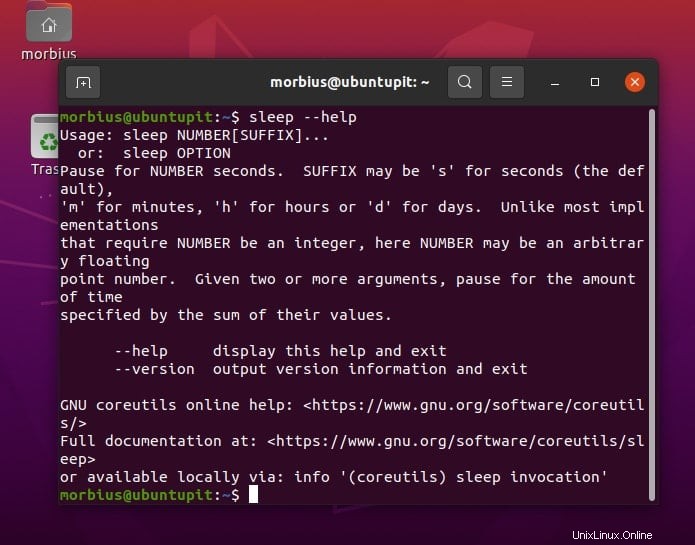
Puoi visualizzare i dettagli della versione digitando:
- -sleep --version
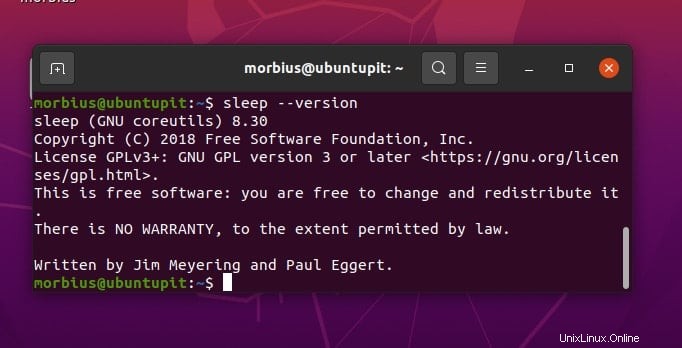
Comando pratico di sospensione di Linux per l'uso quotidiano
Passeremo ora attraverso alcuni esempi importanti e preziosi in modo che tu possa capire tutto meglio.
1. Esempio di base
Qui vogliamo usare il comando sleep per 5 secondi. Ecco perché eseguiremo il seguente comando nel terminale:
sleep 5
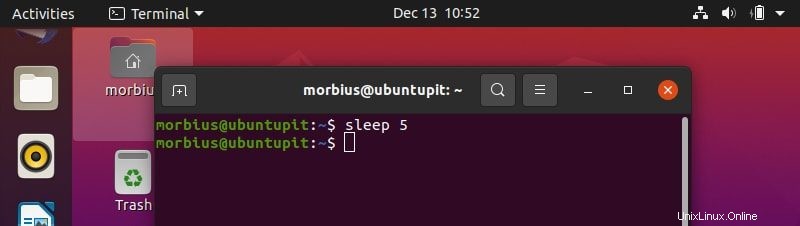
Se desideri utilizzare minuti o ore anziché secondi, puoi convertire i secondi in minuti o ore di conseguenza.
sleep 0.0833m
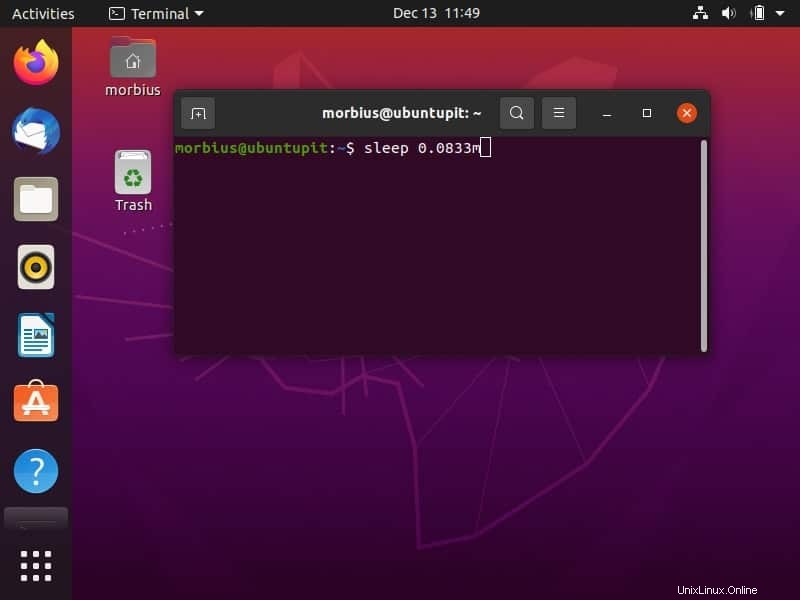
sleep 0.0013889h
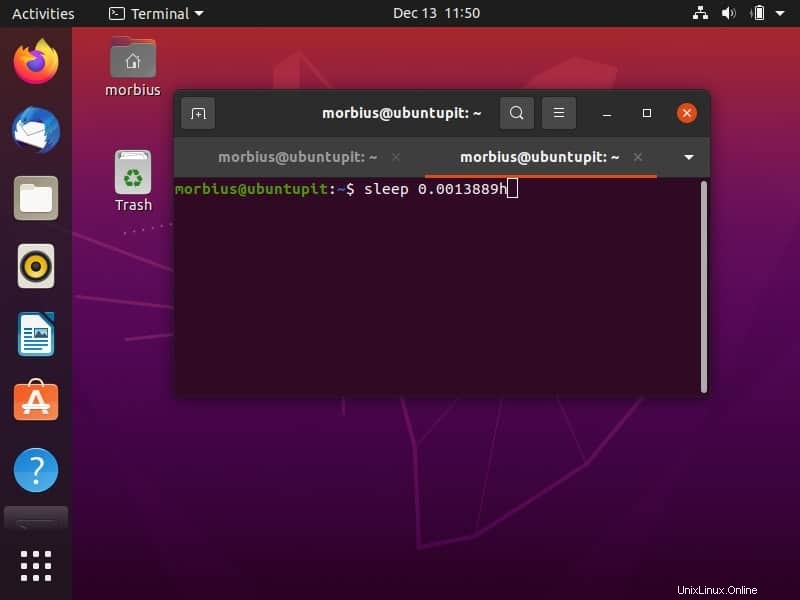
Nel caso in cui desideri utilizzare il comando di sospensione per minuti e secondi specifici, utilizza il comando seguente:
sleep 1m 2s
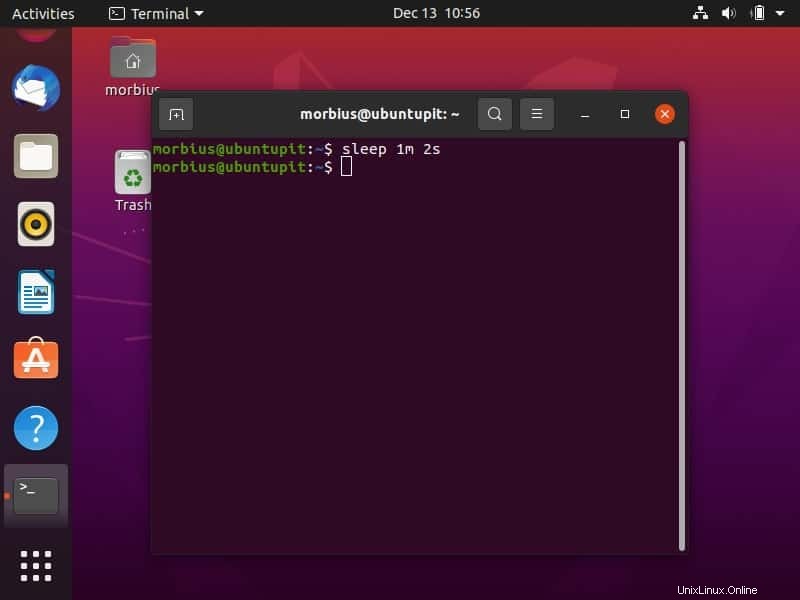
2. Imposta la sveglia
È inoltre possibile impostare la sveglia con un particolare suono di sveglia. Ad esempio, vogliamo impostare la sveglia, quindi eseguiremo il seguente comando per riprodurre la canzone "alarm_song.mp3" dopo 8 ore e 15 minuti:
sleep 8h 15m && alarm_song.mp3
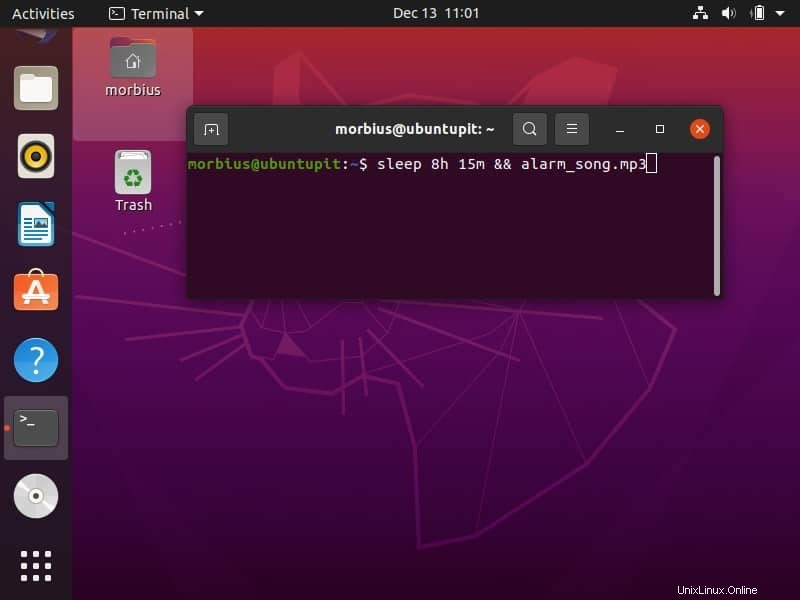
3. Ritarda i comandi utilizzando la modalità di sospensione
È possibile utilizzare il comando sleep per imporre un tempo specifico tra l'esecuzione di due diverse attività (comandi). Ecco il seguente esempio in cui suoneremo due brani uno per uno:
sleep 5 && echo "Play Song 1" && sleep 5 && echo "Play Song 2"
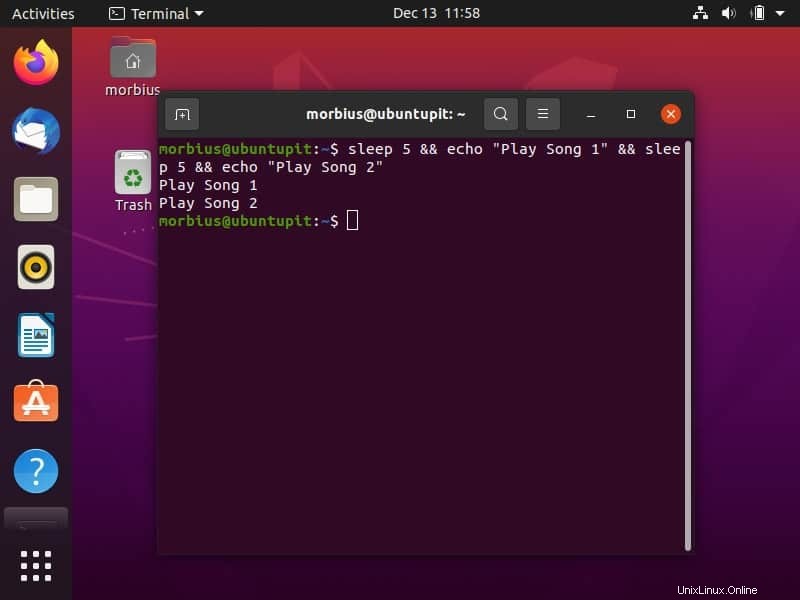
Vogliamo eseguire due comandi uno per uno ma con un intervallo di 10 secondi. Qui eseguiremo il comando ls per controllare i file nel sistema e poi du -h per controllare la dimensione totale delle directory nel formato leggibile dall'uomo:
ls && sleep 10 && du -h
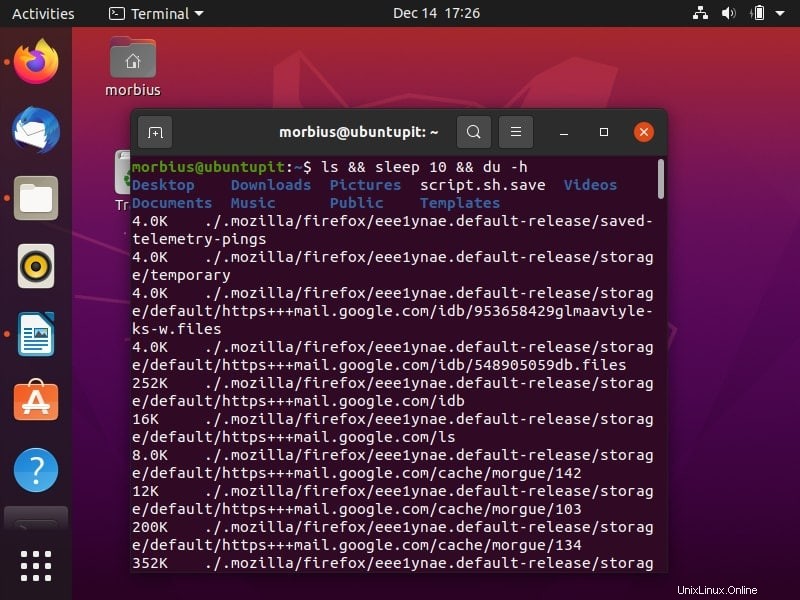
4. Comando di sospensione in uno script
Ad esempio, utilizzeremo il comando sleep per eseguire il ciclo di un'attività specifica nello script. Qui, vogliamo cambiare il valore di "n" da 1 a 7 dopo ogni secondo, quindi abbiamo creato "script.sh" con i seguenti dettagli:
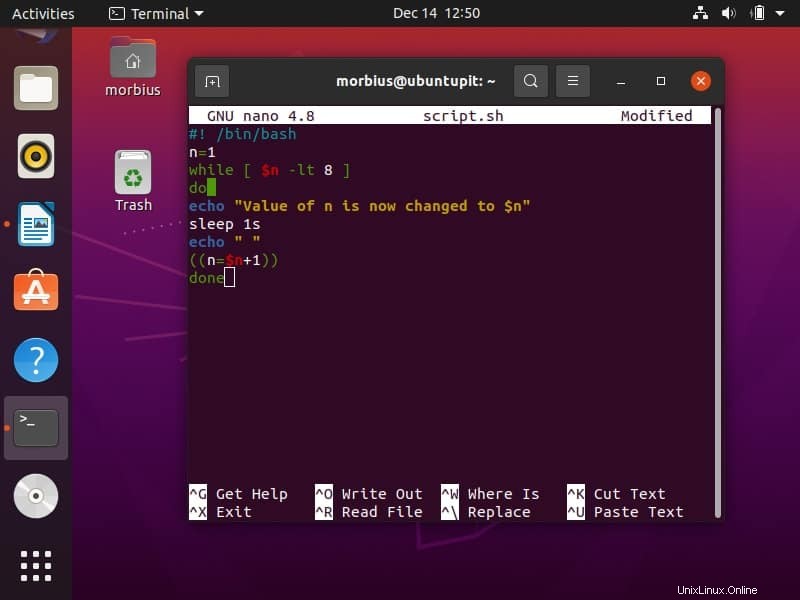
Ora eseguiremo lo script nel terminale (abbiamo salvato il file “script.sh” nei Documenti, quindi abbiamo eseguito i comandi cd ~/Documents e ls):
bash script.sh
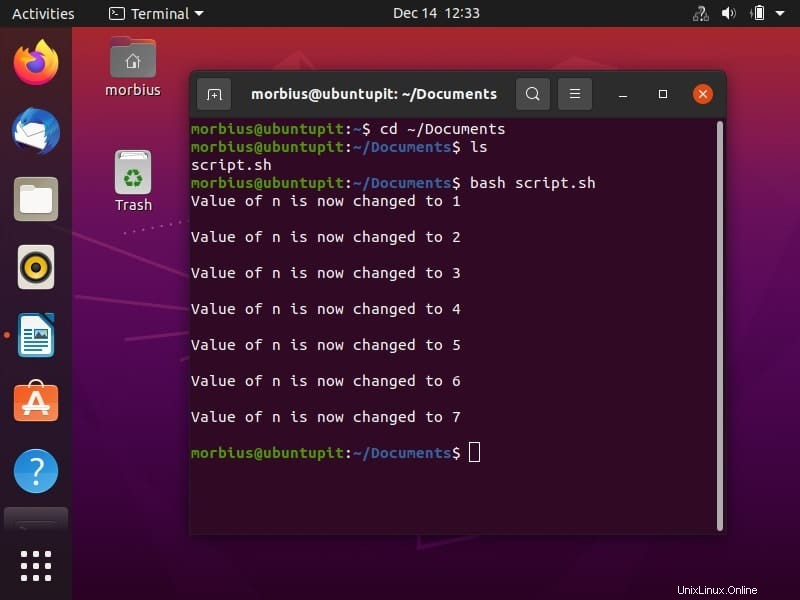
Infine, Approfondimenti
Il comando sleep è utile quando è necessario eseguire più di un comando in uno script bash perché l'output di alcuni comandi potrebbe richiedere molto tempo per l'elaborazione e altri comandi devono attendere il completamento del comando precedente. È impossibile avviare il download successivo prima di completare quello precedente, ad esempio quando si desidera scaricare file sequenziali. In questo caso, è preferibile il comando sleep in quanto attenderà un determinato periodo di tempo prima di ogni download.